Dell SE2416H electronics accessory Manuel utilisateur
PDF
Télécharger
Document
Guide d’utilisation de Dell Display Manager Vue d’ensemble Dell Display Manager est une application Windows utilisée pour gérer un moniteur ou un groupe de moniteurs. Elle permet l’ajustement manuel de l’image affchée, l’affectation des réglages automatiques, la gestion de l’énergie, l’organisation des fenêtres, la rotation de l’image et d’autres fonctions sur certains modèles Dell. Une fois installé, Dell Display Manager sera exécuté à chaque démarrage du système et placera son icône dans la barre de notification. Les informations sur les moniteurs connectés au système sont toujours disponibles lors du passage au-dessus de l’icône de la barre de notification. Configurer les fonctions d’affichage de base Un mode de préréglage pour le moniteur sélectionné peut être appliqué manuellement en utilisant le menu sur l’onglet De base. Alternativement, le Mode auto peut être activé. Le Mode auto provoque l’application automatique de votre mode de préréglage préféré lorsque des applications spécifiques sont actives sur le moniteur. Un message à l’écran affiche momentanément le mode de préréglage actuel chaque fois qu’il change. La luminosité et le contraste du moniteur sélectionné peuvent également être ajustés directement à partir de l’onglet De base. Guide d’utilisation de Dell Display Manager | 1 Affecter les Modes de préréglage aux applications L’onglet Mode auto vous permet d’associer un mode de préréglage spécifique à une application spécifique, et de l’appliquer automatiquement. Lorsque le Mode auto est activé, Dell Display Manager passera automatiquement au mode de préréglage correspondant chaque fois que l’application associée est activée. Le mode de préréglage affecté à une application particulière peut être le même sur chaque moniteur connecté, ou il peut varier d’un moniteur à l’autre. Dell Display Manager est préconfiguré pour de nombreuses applications populaires. Pour ajouter une nouvelle application à la liste d’affectation, faites simplement glisser l’application depuis le bureau le menu Démarrer de Windows ou ailleurs, et déplacez-la sur la liste actuelle. REMARQUE : Les affectations de mode de préréglage ciblant les fichiers de commandes, les scripts et les chargeurs, ainsi que les fichiers non-exécutables tels que les archives zip ou les fichiers compressés, ne sont pas pris en charge et seront inefficaces. En outre, une option peut être activée qui causera l’utilisation du mode de préréglage « Jeu » dès qu’une application Direct3D est exécutée en plein écran. Pour remplacer ce comportement, si activé, avec les titres de jeux individuels, ajoutez-les à la liste d'affectation avec un mode de préréglage différent. Les applications présentes dans la liste d'affectation prennent priorité sur le réglage général de Direct3D. 2 | Guide d’utilisation de Dell Display Manager Organiser facilement la disposition des fenêtres de votre moniteur Sur les modèles Dell pris en charge, l’onglet Organisation facile est disponible pour organiser facilement les options de disposition de la fenêtre pour cemoniteur. Les fenêtres ouvertes qui ont été glissées dans chaque zone se repositionnent et se redimensionnent automatiquement. Lorsque vous avez crééune disposition personnalisée, organisez vos fenêtres, puis cliquez sur Enregistrer. Appliquer les fonctions de conservation d’énergie Sur les modèles Dell pris en charge, un onglet Options sera disponible pour fournir des options d’économie d’énergie PowerNap. Lorsque l’écran de veille s’active, la luminosité du moniteur peut automatiquement être réglée au niveau minimum ou le moniteur ne peut être mis en veille pour économiser de l’énergie supplémentaire. Guide d’utilisation de Dell Display Manager | 3 ">
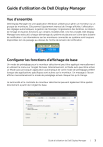
Lien public mis à jour
Le lien public vers votre chat a été mis à jour.